Hier zeigen wir, wie ihr eure Excel- in PDF-Dateien umwandeln könnt.
Erfahre mehr zu unseren Affiliate-Links
Wenn du über diese Links einkaufst, erhalten wir eine Provision, die unsere
redaktionelle Arbeit unterstützt. Der Preis für dich bleibt dabei
unverändert. Diese Affiliate-Links sind durch ein Symbol
gekennzeichnet. Mehr erfahren.
Excel in PDF umwandeln
Online könnt ihr eure Excel-Dokumente etwa auf der Webseite smallpdf.com konvertieren.
Achtung: Vertrauliche Dateien solltet ihr lieber auf dem PC und nicht online umwandeln!
In Windows 10 geht das so
- Öffnet das Excel-Dokument, das in eine PDF-Datei konvertiert werden soll.
- Drückt die Tastenkombination Strg + P.
- Wählt Drucker den Eintrag Microsoft Print to PDF aus.
- Klickt auf das Drucker-Symbol darüber, gebt einen Dateinamen ein und klickt auf Speichern.
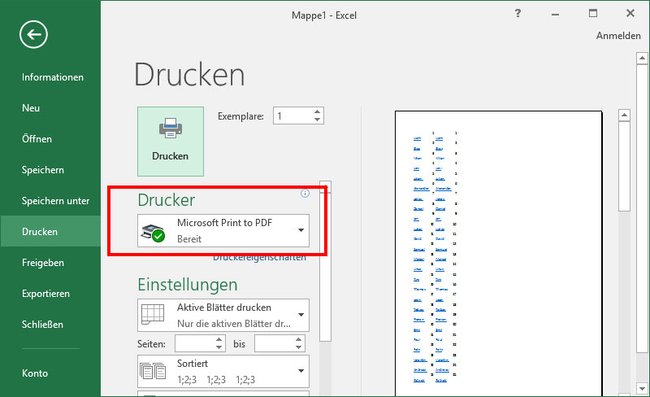
So geht es anders herum: PDF in Excel-Datei umwandeln
Excel-Dateien in Windows 7 und 8 in PDF konvertieren
Wenn ihr Windows 7 oder 8 nutzt, braucht ihr einen PDF-Drucker, den ihr euch installiert. Sehr beliebt ist die Freeware FreePDF (Download). Wenn die Installation abgeschlossen ist, macht ihr Folgendes:
- Öffnet die Excel-Datei, die ihr als PDF speichern wollt.
- Drückt die Tastenkombination Strg + P.
- Wählt unter Drucker neben Name im Dropdown-Menü den Eintrag FreePDF aus und bestätigt mit OK.
![Mit der Freeware FreePDF wandelt ihr Excel-Dateien in das PDF-Format um. Mit der Freeware FreePDF wandelt ihr Excel-Dateien in das PDF-Format um.]()
- Danach fragt euch FreePDF, wo ihr die Datei speichern wollt. Wählt aus:
- Per E-Mail senden: PDF-Datei gleich per E-Mail senden.
- Ablegen: Ihr wählt den genauen Speicherort selbst aus.
- Auf Desktop: Speichert die PDF-Datei auf dem Desktop.
- MultiDoc: Ein Zwischenspeicher, falls ihr mehrere Excel-Dateien in eine PDF-Datei konvertieren wollt.

